昨天我們談到深度學習能幫職場解決的問題,
但如果真的要動手練習,就需要一個「跑程式的地方」。
很多新手一聽到要安裝 Python、TensorFlow、PyTorch(其實這些我也不太熟 = =),
馬上就覺得頭大,因為安裝過程中常常會遇到版本衝突或一些錯誤訊息,
導致我們連程式都還沒開始寫,就倒在第一步。
不過不用擔心,Google 已經準備了一個很棒的免費工具,叫做 「Google Colab」 。
可以把它想像成「Google 雲端版的 Jupyter Notebook」。
它的好處是:不用安裝任何東西,只要打開瀏覽器,就能開始寫 Python 程式,
而且還免費提供 GPU 加速器。對初學者來說,這就像是進了一間設備齊全的實驗室,
所有工具都幫你準備好,只要專心學習就行了。
剛好我在高中的基礎課程有使用過這個雲端版的網頁,
這次就直接拿它來當工具了。下面就來執行操作步驟:
在瀏覽器輸入網址:https://colab.research.google.com/
使用 Google 帳號登入(建議用平常使用的 Google Drive 的帳號,方便儲存檔案)。
登入後會看到一個介面,上面有幾個選項: 在雲端硬碟中建立新筆記本 、 開啟筆記本 、 或是上傳筆記本 。
我們選擇 「在雲端硬碟中建立新筆記本」 ,
就會進入到一個熟悉的 Notebook 介面,上面是文字說明區塊,
下面是可以輸入程式碼的格子區域(cell)。
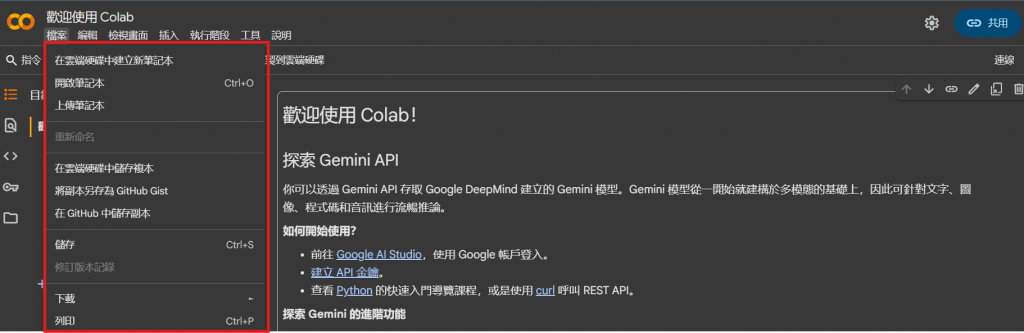
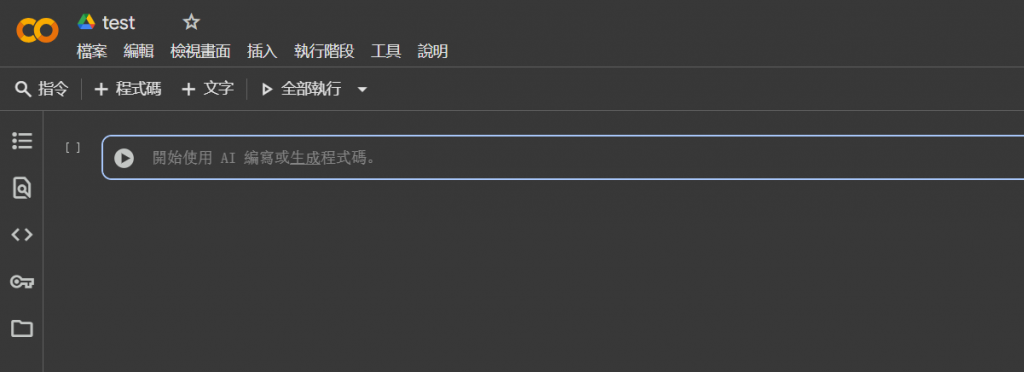
在新建的筆記本裡,你會看到第一個空白的程式碼格子。
在裡面輸入:
print("Hello Deep Learning")
然後按下左邊的 「▶」 執行鍵,如果你在輸出區看到:
Hello Deep Learning
那就代表你已經成功在 Colab 上跑了第一段 Python 程式啦!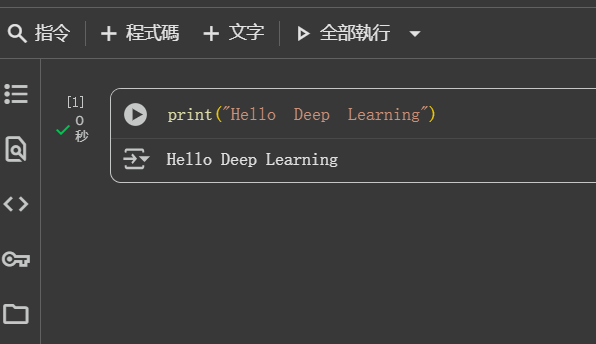
(第一次執行通常會比較久,是因為第一次要初始化環境,屬於正常現象)
深度學習的訓練通常需要大量運算,
如果只使用 CPU(一般電腦的處理器),速度會非常慢。
而Google Colab 最大的優勢,就是提供免費的 GPU。
要開啟GPU的話,就要按照以下步驟:
首先,在 Colab 上方選單點選 「執行階段」,並選擇 「變更執行階段類型」。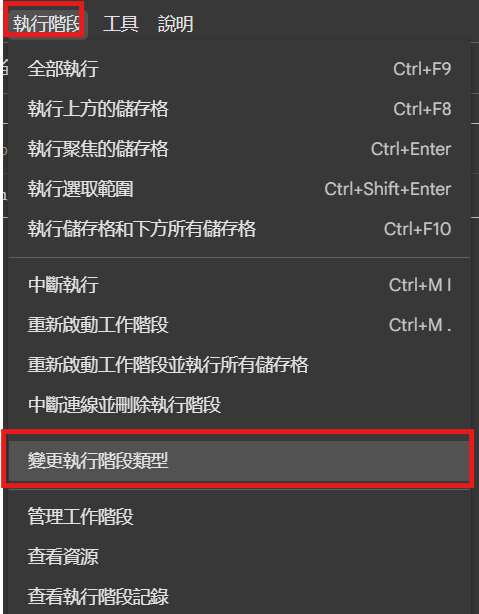
在硬體加速器選項中,選擇 「T4 GPU」 ,然後按下儲存。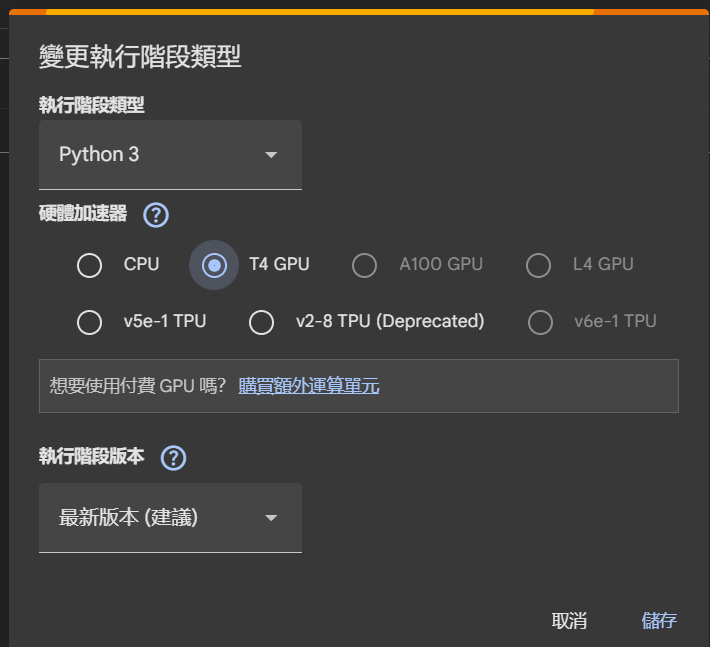
接著,在程式格子裡輸入:
import tensorflow as tf
print(tf.config.list_physical_devices('GPU'))
如果結果顯示:
[PhysicalDevice(name='/physical_device:GPU:0', device_type='GPU')]
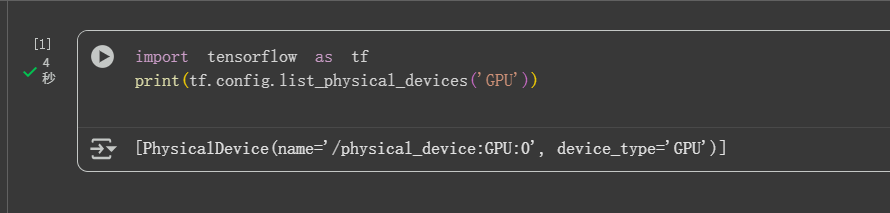
就代表你已經成功開啟 GPU,可以享受到比 CPU 快很多倍的運算速度。
今天到這裡,就已經有了一個專屬的深度學習環境,
而且完全不用安裝、設定,非常適合新手。
從明天開始,我們就會在這個環境裡一步步寫出屬於你的第一個深度學習模型。
